|
|
Одной из наиболее трудноразрешимых
проблем в управлении настольными системами является создание среды,
в которой пользователи, не подключенные к сети, смогли бы работать
так, как если бы им были доступны сетевые возможности. Эта
необходимость острее, чем вы можете подумать — современные
пользователи сегодня намного мобильней, чем были пять лет назад.
Хотя существуют различные ситуации, когда необходимо работать
автономно. Три наиболее
распространенных случая — это отключение переносного компьютера от
офисной сети для поездки, подключение по медленной или ненадежной
линии и потеря связи филиальной сети с сетью головного офиса.
Как в таких условиях можно работать с копией
файла на отключенном от сети компьютере, если исходный файл
находится на главном сервере? И что еще важнее, как обрабатывать
конфликт, возникающий в результате изменения файла на сервере
пользователем главного офиса, если другой находящийся в дороге
пользователь также изменяет его? К счастью, решение этих проблем
возложено на средство работы с автономными файлами, встроенное в
Windows® 2000, Windows XP и Windows
Vista®.
Кэширование — вот решение!
Модуль работы с автономными файлами — поистине
мощный инструмент кэширования. На самом деле все (в том числе и в
Майкрософт) называют это кэшированием на стороне клиента (CSC).
Модуль работы с автономными файлами — настраиваемый и достаточно
гибкий инструмент, позволяющий пользователям выбирать кэшируемые
объекты, а также настраивать систему на кэширование необходимых
файлов. Модуль обеспечивает как автономный, так и сетевой доступ к
одним и тем же файлам, и пространство имен при этом не изменяется.
То есть обращение к файлам происходит по тому же UNC-пути или букве
диска, независимо от того, подключен компьютер к сети или нет.
Кэширование файлов можно настроить вручную или
автоматически. Если известно, что с определенными файлами или
папками вы часто работаете в поездках, можно просто определить файл
или папку, которая везде будет «сопровождать» вас. Для этого
пользователю Windows XP необходимо щелкнуть правой кнопкой мыши
файл, расположенный на локальном диске или общем сетевом ресурсе, и
затем выбрать соответствующий пункт, чтобы иметь доступ к файлам в
автономном режиме (см. рис. 1). В Windows
Vista этот пункт меню называется «Постоянно доступны автономно».
Включение автономного доступа к файлу иногда называют «закреплением
файла».
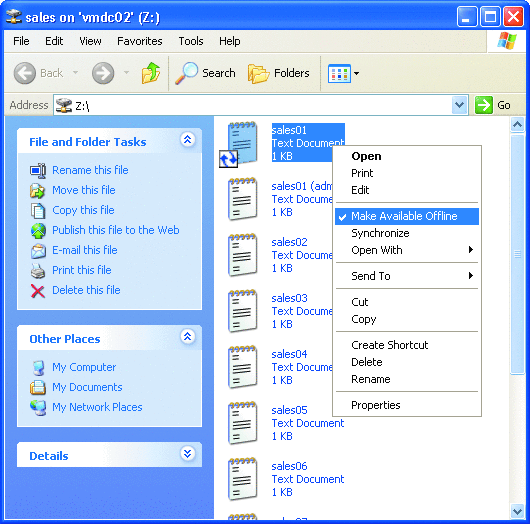
Рис.
1 Настройка доступа к файлу в
автономном режиме
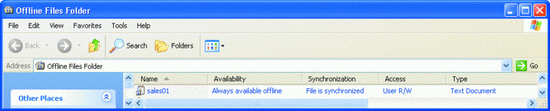
Рис. 1a Папка с автономными файлами
Используемый общий ресурс может быть подключен по
UNC-пути или букве диска. По сути, файл совсем не обязательно должен
находиться на компьютере под управлением Windows Server®. Он может располагаться на любом устройстве,
поддерживающем протокол Server Message Block (SMB). Это может быть
сервер Samba или устройство хранения данных (NAS) (за редким
исключением), которые также работают по протоколу SMB.
При первом закреплении файла в Windows XP
необходимо пройти шаги мастера для определения времени
синхронизации. При принятии настроек по умолчанию и нажатии кнопки
«Далее» на каждом экране мастера, синхронизация будет выполняться
при каждом входе и выходе из системы, а также в фоновом режиме в
состоянии простоя. По прохождении шагов мастера вы увидите, что
значок файла изменился — файл теперь доступен автономно.
В случае отключения от сети все другие файлы
общего ресурса становятся недоступными, за исключением выбранных для
автономной работы. Иногда возникает следующая проблема: значок
определяет файлы, доступные автономно, но пока компьютер подключен к
сети — не очевидно, что все другие файлы будут недоступны. Мы
подробно рассмотрим этот вопрос далее.
Настройка автономного доступа к файлам вручную
имеет свои плюсы, но иногда требуется настройка в автоматическом
режиме. Мы рассмотрим эту ситуацию ниже, и вы узнаете о так
называемом автоматическом кэшировании.
Автоматическое кэширование против кэширования
вручную
Автоматическое кэширование настраивается на
сервере для каждого общего ресурса в отдельности. Например, если
общий ресурс называется «Продажи», и необходимо, чтобы сотрудники
отдела продаж могли работать со своими файлами, находясь в
командировке, модуль CSC необходимо настроить соответствующим
образом. Нарис. 2 изображено диалоговое
окно «Настройка автономного режима», которое открывается при
переходе на вкладку «Кэширование» в Windows Server 2003. Параметры
настройки показаны на рис. 3.
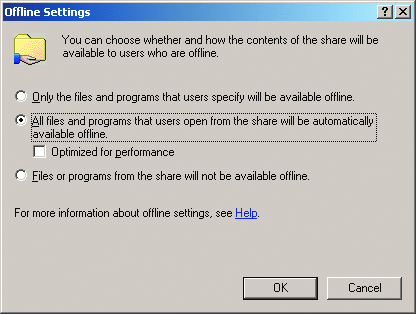
Рис.
2 Диалоговое окно «Настройка
автономного режима» в Windows Server 2003
Чтобы понять, как работает автоматическое
кэширование, давайте предположим, что у нас есть общая папка
«Продажи» с 10 файлами (начиная с Sales01.txt до Sales10.txt) и
установлен флажок «Все открывавшиеся пользователем файлы и программы
будут доступны в автономном режиме». Результаты сразу увидеть не
удастся. Внешних признаков того, что большее число файлов сразу
доступно пользователю автономно, не будет. Кроме того, только
открываемые в Windows файлы (и, следовательно, помещаемые в кэш)
будут впоследствии доступны автономно. Короче говоря, чтобы
использовать файлы автономно, сначала, не отключаясь от сети, нужно
непосредственно открыть каждый файл. Иначе, в случае необходимости,
файлы не будут доступны автономно.
Рис. 3 Параметры автоматического кэширования
Настройка
Описание
| Только указанные пользователем файлы и программы будут доступны в автономном режиме. |
Эта настройка позволяет пользователям вручную указать файлы, доступные автономно. Этот вариант выбран по умолчанию. |
| Все открывавшиеся пользователем файлы и программы будут доступны в автономном режиме. |
Эта настройка включает автоматическое кэширование всех файлов и программ, к которым пользователь обращается через проводник Windows. Настройка «Оптимизировать быстродействие» используется при преимущественном кэшировании программ, а не документов, но, как правило, не влияет на производительность и в большинстве случаев может быть без последствий проигнорирована. В Windows Vista эта настройка совсем не оказывает никакого влияния. |
| Файлы и программы на этом общем ресурсе не будут доступны в автономном режиме. |
Эта настройка запрещает пользователям изменять настройку «Сделать доступной автономно» при работе на клиентском компьютере с установленной операционной системой Windows 2000, Windows XP или Windows Vista. |
Более того, автоматически кэшированные файлы
совсем не обязательно будут постоянно храниться в кэше. Windows XP и
Windows Vista по-разному работают с областью временного хранения, но
главная мысль в том, что файлы могут быть исключены из кэша в
зависимости от ограничений на свободное пространство. Время хранения
файлов зависит от факта работы с ними: файлы, не открываемые в
течение определенного времени, исключаются из кэша, освобождая место
для вновь открываемых файлов. Таким образом, несмотря на то, что
вероятность нахождения недавно открытого файла в кэше достаточно
высока, не следует предполагать, что автоматическое кэширование
гарантирует их неприкосновенность. Чтобы гарантировать доступность
файла, его необходимо закрепить. Являясь администратором, можно
также использовать групповую политику для закрепления файлов путем
определения автономных файлов, как заданных администратором.
Рассмотрим реальный пример. Предположим, что
пользователь Windows XP с именем EastSalesUser1 открыл файл
Sales05.txt, а пользователь Windows Vista с именем EastSalesUser2
открыл файл Sales05.txt в общей папке \\server\sales.
Поскольку для общего ресурса отдела продаж
включено автоматическое кэширование, то при отключении пользователей
EastSalesUser1 (в Windows XP) и EastSalesUser2 (в Windows Vista) от
сети эти файлы будут по-прежнему доступны для работы. Windows хранит
копии этих файлов в кэше автономных файлов. А как тогда обстоит дело
с другими файлами, которые пользователи еще не открывали?
Windows XP и Windows Vista по-разному реагируют
на файлы, оставленные в офисной сети, как это можно увидеть на рис.
4 и 5. В
Windows XP ничто не указывает на то, что часть файлов не была
помещена в кэш. При отключении от сети эти файлы просто исчезают,
что может запутать пользователя. В Windows Vista, наоборот, на
значке каждого файла, который не был кэширован, отображается серый
символ X. Это значительное усовершенствование позволяет увидеть
файлы, доступные автономно. Единственная проблема — понять, какие
файлы будут доступны автономно, можно только отключившись от сети.
Поэтому крайне желательным усовершенствованием была бы возможность
видеть состояние файла более явно.
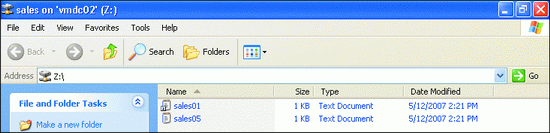
Рис.
4 В Windows XP доступные файлы
отображаются только после отключения от сети
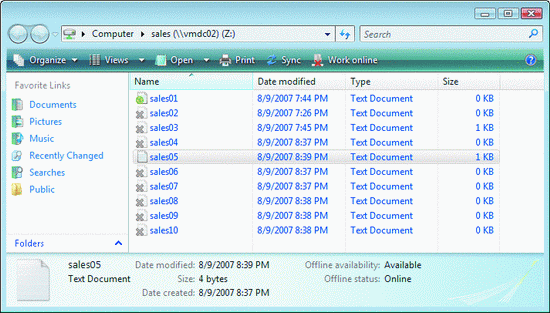
Рис.
5 В Windows Vista в автономном
режиме работы отображаются недоступные файлы
Вопрос доступности
Многие администраторы неохотно прибегают к работе
с автономными файлами именно из-за невозможности точно понять, какие
файлы в данный момент доступны автономно, а какие — нет. На рис. 5 кружок зеленого цвета на значке файла
sales01.txt указывает на гарантированную доступность файла. (Опять
же, когда файл закреплен — он точно будет доступен автономно.)
Однако, как я сказал, помещение файла Sales05.txt
в Windows XP и Windows Vista в кэш для автономной работы не
гарантирует его доступность. Необходимо помнить, что будут доступны
только те файлы, к которым пользователь обращался. Поэтому было бы
лучше, если в системе указывалась временная или возможная автономная
доступность. А поскольку значки не различаются, определение
доступных автономно файлов не может быть однозначным.
Пользовательский интерфейс в Windows Vista в этом отношении лучше,
но по-прежнему нужен острый глаз, чтобы заметить изменения. А вот
свойство проводника в Windows Vista — Автономное состояние —
позволяет получить сведения о доступности. Это свойство отображается
в области просмотра при выделении элемента. Если элемент закреплен,
свойство имеет значение «Доступен всегда». Если элемент не
закреплен, но помещен в кэш, то свойству присваивается значение
«Доступен».
Принцип временно доступных автономных файлов
построен аналогичным образом в обеих рассматриваемых операционных
системах, но его реализация несколько различна. На рис. 6 показано, как Windows XP и Windows Vista
обращаются с автономными файлами.
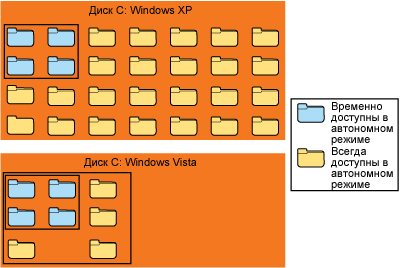
Рис. 6 Области автономных файлов в Windows XP и Windows
Vista
Проще говоря, в Windows XP и Windows Vista
отведена одна область для хранения автономных файлов, но в каждой из
операционных систем хранение всегда доступных в автономном режиме и
временно доступных автономно файлов осуществляется немного
по-разному.
В Windows XP, всегда доступные автономно файлы
(определяются по изменению вида значка — см. рис. 1) остаются таковыми навсегда. Если
закрепить 10Гб файлов вручную, сделав их, таким образом, постоянно
доступными в автономном режиме, все 10Гб будут доступны всегда.
Ограничение на количество файлов, которые может закрепить
пользователь, отсутствует (за исключением размеров дискового
раздела). Однако в Windows XP, размер автоматически кэшируемых
файлов не может превышать 2Гб. Смысл в том, что только открываемые в
ходе работы файлы остаются в кэше, в то время как остальные (не
открываемые в течение определенного времени) исключаются из кэша в
случае необходимости. По умолчанию размер кэша временно доступных
файлов составляет 10 процентов от свободного дискового пространства
(см. рис. 7). Эта настройка доступна
только администраторам Windows XP.
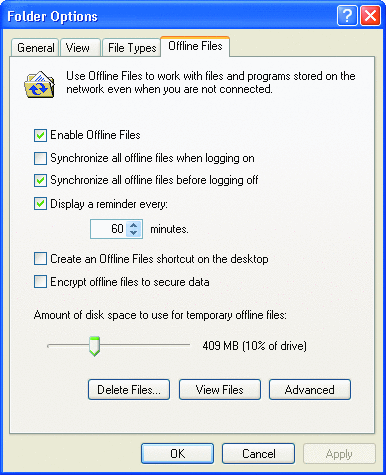
Рис. 7 Изменение настройки размера дискового пространства,
выделяемого для автономных файлов в Windows XP
В Windows Vista файлы могут также храниться
постоянно или временно. Однако есть одно отличие. Кэш временных
файлов входит в структуру общего кэша. По умолчанию общий размер
кэша (как для временно, так всегда доступных автономно файлов)
ограничен 25 процентами свободного дискового пространства. Подобное
изменение вызвано тем, что пользователь в Windows XP мог хранить
кэшируемые вручную файлы (теоретически — десятки гигабайт), что
приводило к недостатку свободного пространства на диске. По новой
схеме, администратор выделяет определенный объем дискового
пространства для всего кэша, поэтому подобные проблемы исключены. На
рис. 8 можно увидеть, что 25 процентов
свободного дискового пространства показано как 15,2 процента от
общего размера диска, что может ввести в заблуждение. Также обратите
внимание, что положение второго ползунка, контролирующего объем
области временного хранения, никогда не может быть выше первого
ползунка, определяющего максимальный размер хранения всех автономных
файлов. Чтобы получить доступ к ползункам ограничения места на диске
для автономных файлов, щелкните пункт «Изменить ограничение», после
чего введите учетные данные администратора.
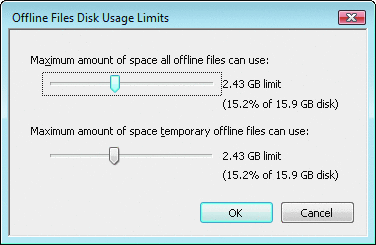
Рис. 8 Свободное пространство для автономных файлов Windows
Vista
Предотвращение избыточного кэширования
Функция перенаправления папок в Windows позволяет
настроить хранение ключевых папок (которые, как правило, находятся
на локальном диске компьютера) на серверах. Смысл в том, что теперь
не нужно беспокоиться в случае неисправности локальной системы —
копия важных файлов будет находиться на общем ресурсе.
Предположим, вы перенаправили папку «Мои
документы» (в Windows XP) или «Документы» (в Windows Vista). В этом
случае (фактически при перенаправлении каждой папки) операционная
система предполагает, что эти файлы должны быть доступны в
автономном режиме, и вид значка всех находящихся в перенаправленной
папке файлов изменяется (см. рис. 1).
Недостаток при этом заключается в том, что при постоянном, надежном
подключении к сети и переходе на другой компьютер происходит
кэширование всего содержимого перенаправленной папки на новом
компьютере — даже если она необходима один раз. Это не только
неэкономное использование дискового пространства, но и риск в случае
ненадлежащего использования.
Другой ситуацией, когда файлы автоматически
кэшируются (и пользователю об этом неизвестно), является
использование проводника Windows для работы с файлами в общей папке.
Если просто просматривать, скажем, набор графических файлов,
находящихся в общем сетевом ресурсе, при помощи проводника и при
включенном режиме автоматического кэширования, существует большая
вероятность того, что эти файлы будут автоматически загружены и
помещены в кэш. Это происходит потому, что использование проводника
для обращения к файлам уже означает необходимость их помещения в кэш
временных автономных файлов. Часто обращение к общему файлу
возникает при просмотре его метаданных (например размера файла) или
при предварительном просмотре изображения. В условиях надежной,
быстрой связи это не создает проблем. Windows быстро и незаметно
кэширует файлы для последующего использования. Но при медленном
подключении к общему сетевому ресурсу, можно столкнуться с большими
трудностями. По сути, такое поведение по умолчанию определено для
проводника в Windows XP и Windows Vista. Хорошо, что модуль
автономного кэширования в Windows Vista может быть настроен на
определение медленного подключения.
Автономные файлы в Windows
Vista: ключевые изменения
Коллектив сотрудников, занятых развитием
функциональных возможностей работы с автономными файлами, конечно,
хотел бы рассказать пользователям о наиболее интересных изменениях,
но рамки статьи не позволяют исследовать все функции. Поэтому я
вкратце привожу список основных изменений в модуле работы с
автономными файлами:
- Плавное переключение между режимами работы означает, что
открытые дескрипторы более не блокируют возможность переключения.
- Модульность автономной работы с каждым файлом: один автономный
ресурс не означает автономность всего сервера.
- Принудительный переход в автономный режим при помощи кнопки
«Работать в сети/автономно» в проводнике Windows.
- Шифрование кэшируемого содержимого для каждого пользователя.
- Новый модуль синхронизации обеспечивает более быстрое
обнаружение и оценку изменений.
- Интеграция с функцией поиска в Windows для возможности
индексирования перенаправленных папок.
- Синхронизация между локальным и удаленным компьютером
позволяет использовать функцию дифференцированной передачи
точечных изображений (Differential Bitmap Transfer).
- Отложенное разрешение конфликтов через центр синхронизации.
- Всплывающие подсказки области уведомлений исчезли навсегда —
теперь пользователи не отвлекаются.
- Новый универсальный интерфейс COM API и поддержка WMI для
управления. Документацию см. в MSDN® по
адресу msdn2.microsoft.com/bb530662.
- Поддержка сценариев через поставщик WMI (документация будет
доступна в MSDN в ближайшее время).
- Новые свойства элементов оболочки «Автономный доступ» и
«Автономное состояние».
- Фиктивные элементы области имен для представления недоступных
элементов при работе в автономном режиме. В проводнике такие
элементы представлены светлыми значками с серым символом X, что
позволяет исключать радикальное изменение представления папок в
оболочке при переходе из одного режима в другой.
- Новое приложение «Панель управления».
Обширную информацию об этих нововведениях можно
получить из моей книги или документации Microsoft, если вы захотите
изучить новые функции.
Автономные файлы и групповая политика
Как отмечалось, при каждом обращении пользователя
(например, через проводник) к файлу, весь файл помещается в кэш. И
если это файл Visio® или документ Word
размером 80 Мб, то бог с ним. И Windows XP, и Windows Vista способны
определить медленное подключение. Действительно, при настройках по
умолчанию для Windows XP медленное подключение — 64 Кбит/сек. При
более быстром подключении, и если на клиентских компьютерах
установлена система Windows XP, файл переносится по медленной линии
при входе в систему, что приводит пользователя врасплох. Поэтому
лучше всего настроить Windows для оптимального использования такой
медленной линии. Сейчас вы узнаете, как для этих целей можно
использовать Групповые политики, и как создать объект групповой
политики (GPO), связываемый с подразделением, где расположены
целевые учетные записи —Windows XP и Windows Vista.
Если пользователь подключен по медленной линии,
Windows XP использует находящиеся в локальном кэше файлы, прежде чем
будет предпринята попытка загрузки копии из сети. В этом есть смысл.
Но Windows XP также выполняет совсем неожиданное действие: если
пользователь открывает большие файлы из сети или проводник
обращается к ним, эти файлы загружаются, если они еще не были
помещены пользователем в кэш. Вот так-то. И, в моем примере, если
синхронизация запланирована на момент выхода из системы (по
умолчанию), то остальные файлы загружаются впоследствии по медленной
линии и помещаются в кэш. (Второе разочарование).
Windows Vista ведет себя по-другому. По
умолчанию, для Windows Vista медленного подключения не существует.
То есть, если для связи используется консервная банка и скорость при
этом составляет 1 бит в секунду, Windows Vista считает это
подключение быстрым и использует копию файлов в сети. Но в Windows
Vista можно определить общие ресурсы, которые будут переноситься при
медленном подключении. В этом случае ситуация немного улучшается.
Windows Vista (после настройки при помощи Групповой политики) просто
делает содержимое недоступным при обращении к нему по медленной
линии с использованием обычных операций с файлами или через
проводник.
Фоновая синхронизация, выполняемая службой
автономных файлов, по медленному подключению не происходит. Однако
следует отметить, что синхронизацию можно выполнить вручную через
Центр синхронизации.
Настройка Windows Vista для изменения поведения
работы с медленными подключениями выполняется через параметр
Групповой политики «Настроить медленное подключение» (не следует
путать с параметром в Windows XP с похожим названием «Настроить
скорость медленного подключения»). Параметр «Настроить медленное
подключение» может принимать следующие значения: имена серверов и
общих ресурсов, которые необходимо автоматически перевести в
автономный режим при медленном подключении, или значения скорости
медленного подключения, при достижении которых сочетание
«сервер\общий ресурс» будет использоваться в автономном режиме.
Сочетание «сервер\общий ресурс» может представлять любое сочетание
типа \\сервер\общий ресурс или просто один символ звездочки (*) для
указания всех общих ресурсов на всех серверах. Вторым набором
значений является указание пропускной способности (в килобитах) и
задержки (в миллисекундах) при достижении которых подключение
считается медленным. Но есть один подвох. Более полезное значение из
этой пары (пропускная способность) не проверяется при загрузке
файлов. Так, если размер файлов составляет 10Гб в перенаправленной
папке «Документы» и используется медленное подключение, а на
портативном компьютере этих файлов еще нет — приготовьтесь ждать.
Долго. Однако при использовании обоих значений, когда время задержки
падает ниже заданного уровня, общий ресурс становится автономным,
избавляя пользователя от мучительного ожидания загрузки файлов.
Исправление для Windows Vista, описанное в статье
Базы знаний №934202 (планируется включить в Пакет обновления 1 для
Windows Vista), должно повысить производительность в среде некоторых
медленных VPN-сетей. (См. статью по адресу support.microsoft.com/kb/934202.)
Фактически, это исправление должно обеспечить проверку значения
пропускной способности при загрузке по медленным линиям.
Конфликты
синхронизации
Вы можете спросить, что происходит при изменении
автономного файла пользователем (скажем, находящимся в самолете), в
то время как другой подключенный к офисной сети пользователь
изменяет тот же файл. Эта ситуация разбирается на уровне клиента.
При переходе из автономного режима и подключении к сети, сразу
происходит фоновая синхронизация автономных файлов в Windows Vista.
Затем предлагается выбрать дальнейшие действия (путем входа в Центр
синхронизации после появления значка в области уведомления панели
задач). Пользовательский интерфейс претерпел определенные изменения:
можно увидеть, что один файл — новее, и о конфликте указаны
дополнительные сведения. Пользователь может сохранить конфликтующие
файлы, путем переименования только того файла, который находится на
его компьютере при переносе обратно на сервер (См. рис. 9).
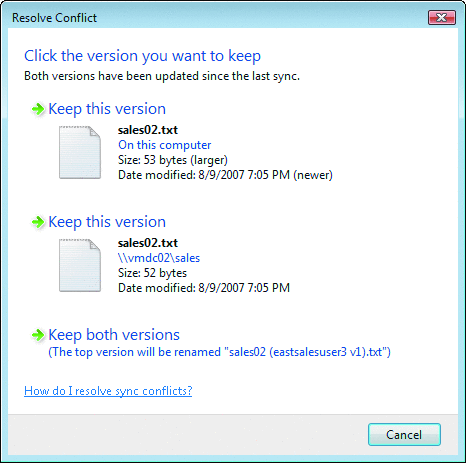
Рис.
9 Уведомление о конфликте
измененных файлов в Windows Vista
Дополнительные сведения
Работа с автономными файлами — отличная
возможность для всех. Действительно, использование перенаправления
папок уже означает работу с автономными файлами, и в ваших интересах
научиться работать с ними. Я рассказал о многих изменениях
функциональных возможностей работы с автономными файлами, но не обо
всех. Для получения дополнительных сведений, щелкните пункт
«Автономные файлы в Windows Vista: ключевые изменения» в боковой
панели.
Более подробную информацию можно найти на
страницах go.microsoft.com/fwlink/?LinkId=98141
для Windows XP и go.microsoft.com/fwlink/?LinkId=98138для Windows Vista.
Также, огромный раздел посвящен автономным файлам
(включая детальное описание всех настроек Групповой политики) в моей
книге (см. биографические данные в конце статьи). И, наконец, чтобы
получить еще информацию и поделиться с другими пользователями опытом
работы с автономными файлами, зайдите на форум сообщества GPanswers.com, где исключительно
этой теме отведен целый раздел.
|
|